WPF的项目创建:
一、开发基础 :
1、VS2015新建WPF应用:
选择菜单->“文件”->“新建”->“项目”,在“新建项目”对话框中选择WPF应用程序,修改名称为WpfDemo,然后点击“确定”按钮,如下图所示:
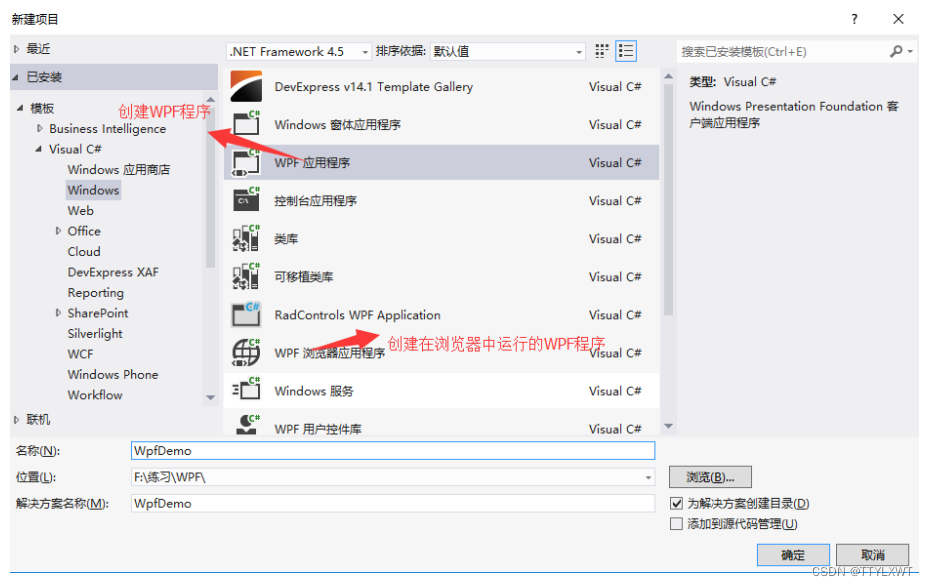
2、生成的文档结构图如下:
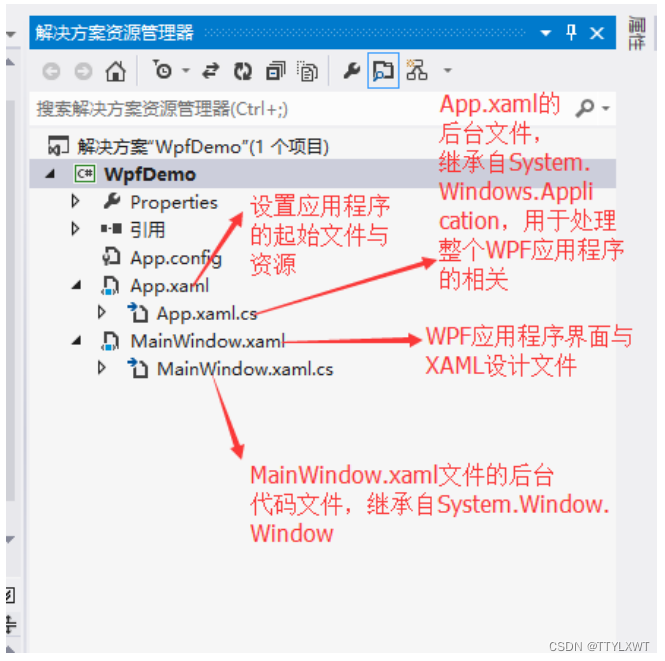
3、在App.xaml中的“StartupUri”属性可以指定项目运行时的启动窗体。如下图中 “StartupUri=”MainWindow.xaml””,还可以定义我们需要的系统资源以及引入程序集等 ,如下图所示:
 本文介绍了如何在VS2015中创建WPF应用,详细讲解了XAML语言的特点和作用,包括XAML命名空间、命名空间映射到程序集的规则,以及如何自定义类或程序集映射。内容涵盖了从项目初始化到引用外部控件的整个过程。
本文介绍了如何在VS2015中创建WPF应用,详细讲解了XAML语言的特点和作用,包括XAML命名空间、命名空间映射到程序集的规则,以及如何自定义类或程序集映射。内容涵盖了从项目初始化到引用外部控件的整个过程。
WPF的项目创建:
一、开发基础 :
1、VS2015新建WPF应用:
选择菜单->“文件”->“新建”->“项目”,在“新建项目”对话框中选择WPF应用程序,修改名称为WpfDemo,然后点击“确定”按钮,如下图所示:
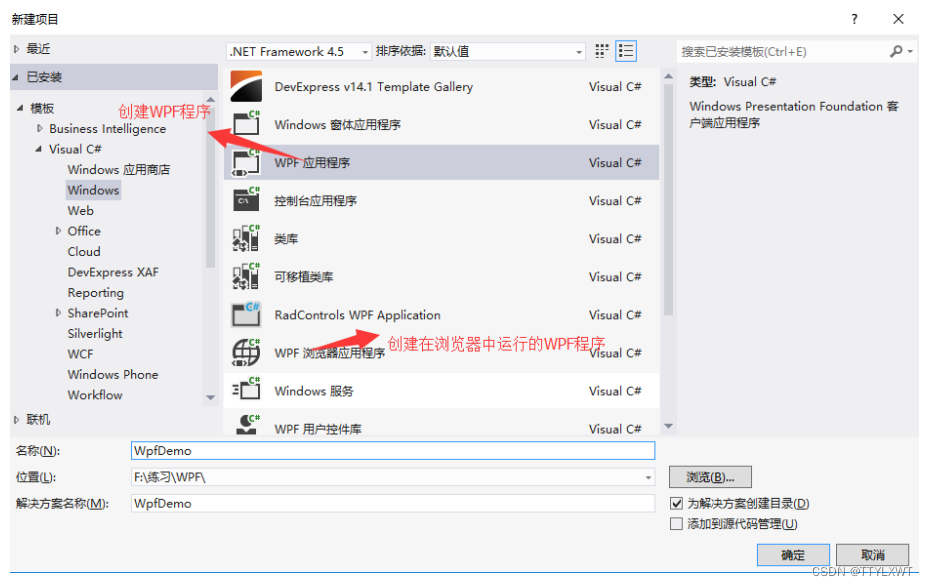
2、生成的文档结构图如下:
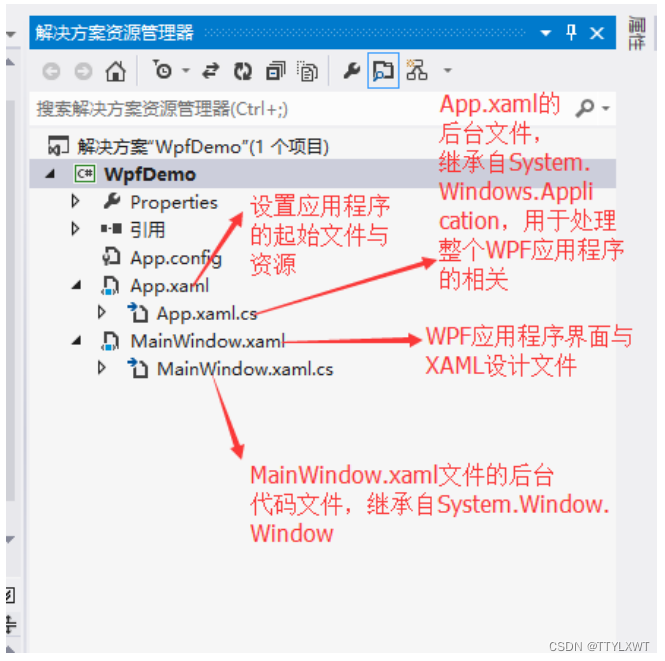
3、在App.xaml中的“StartupUri”属性可以指定项目运行时的启动窗体。如下图中 “StartupUri=”MainWindow.xaml””,还可以定义我们需要的系统资源以及引入程序集等 ,如下图所示:
 1322
1322
 807
807
 3610
3610

 被折叠的 条评论
为什么被折叠?
被折叠的 条评论
为什么被折叠?


